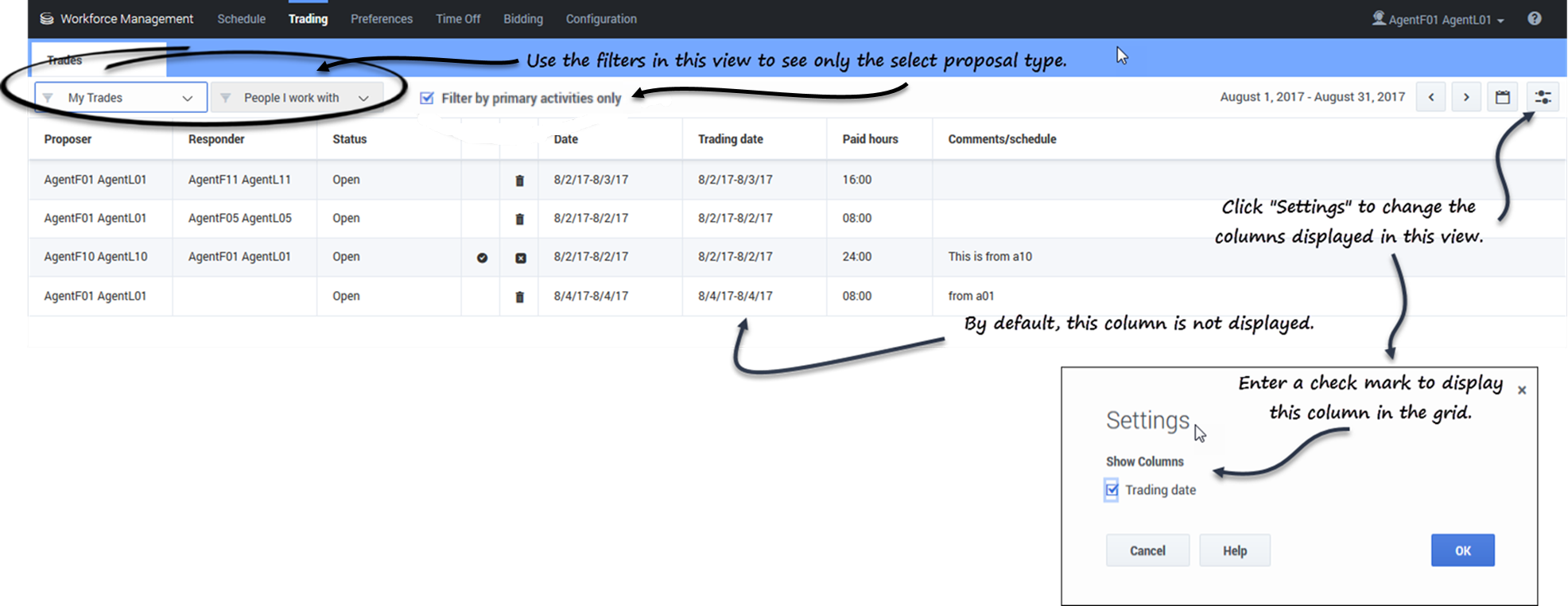Échanges multisite
Si les échanges multisite sont autorisés dans votre centre de contact, vous pouvez utiliser la vue Échanges du module Échange pour obtenir des plannings plus pratiques en effectuant des échanges avec d’autres agents. Vous pouvez filtrer la vue pour afficher : Mes échanges, Qui m’a été offert ou Propositions de la communauté.
Conseil
Il se peut que vous ne puissiez pas effectuer des échanges avec des agents d’autres sites, suivant la façon dont votre administrateur ou votre superviseur a configuré votre site et votre équipe. Si vous ne pouvez pas voir les agents d’autres sites dans votre vue Échanges, il se peut que les échanges multisite ne soient pas configurés pour votre équipe. Dans ce cas, reportez-vous à la rubrique Affichage des propositions et de mes échanges.La vue Échanges vous permet d’effectuer les opérations suivantes :
- Répondre aux propositions d’échange personnelles ou communautaires formulées par d’autres agents.
- Consulter ou annuler vos propres propositions d’échange.
- Consulter ou annuler vos réponses aux propositions d’autres agents.
- Afficher les détails des plannings et des propositions des participants aux échanges.
Conseil
Vous créez des propositions d’échange de planning dans la vue Mon planning, Détails de mon planning ou Autres plannings.Colonnes et commandes
La vue Échanges comporte les commandes et paramètres suivants :
- Filtres—Il en existe deux. Utilisez le premier filtre pour afficher uniquement Mes échanges, Qui m’a été offert ou Propositions de la communauté. Utilisez le deuxième filtre uniquement pour Propositions de la communauté (désactivé si vous sélectionnez Mes échanges ou Qui m’a été offert dans le premier filtre). Filtrez par :
- Personnes avec lesquelles je travaille (sélectionné par défaut)
- Mon transport partagé
- Mon équipe
- Mon site
- Mon unité commerciale
- Filtrer par activités principales uniquement (sélectionné par défaut)
Conseil
Pour comprendre la différence entre les filtres Personnes avec lesquelles je travaille et Activités principales uniquement, reportez-vous à la rubrique Création de propositions d’échange.- Sélecteurs de date—Utilisez les flèches avant et arrière pour modifier la date par mois, ou cliquez sur l’icône Calendrier et sélectionnez le mois.
- Paramètres—Cliquez sur cette icône pour modifier les paramètres d’affichage. Dans cette boîte de dialogue, le fait de cocher la case affiche la colonne Date d’échange dans la grille. Cette fonction est utile lorsque votre fuseau horaire (dans Mes paramètres) est différent du fuseau horaire du site.
La vue Échanges comporte les colonnes suivantes :
- Demandeur—Nom de l’agent qui a envoyé la proposition d’échange.
- Répondeur—Nom de l’agent qui a répondu à la proposition d’échange.
- État—État de la proposition d’échange. Par exemple, Ouvert, Accepté, En cours d’examen, Confirmé, Refusé, Annulé ou Expiré. Pour obtenir une description de chaque état, reportez-vous à la rubrique États des échanges.
- Date—Date à laquelle la proposition d’échange a été créée, dans le fuseau horaire défini dans la liste déroulante Fuseau horaire de la vue Mes paramètres.
- Date d’échange—Date de l’échange de planning dans le fuseau horaire du site.
- Heures payées—Nombre total d’heures payées couvertes par l’échange proposé.
- Commentaires/Planning—Tous les commentaires saisis par l’agent demandeur, les superviseurs ou ceux générés automatiquement par WFM en ce qui concerne cette proposition d’échange ou ce planning.
Conseil
La Date d’échange peut être différente de la date que vous voyez dans WFM Web si le fuseau horaire dans Mes paramètres est défini sur un autre fuseau horaire que celui du site. Pour voir la colonne Date d’échange dans la grille, vous devez cocher la case dans Paramètres. Par défaut, elle n’est pas affichée. La dernière modification de cette page a été faite le juillet 26, 2022 à 18:29.
Comments or questions about this documentation? Contact us for support!